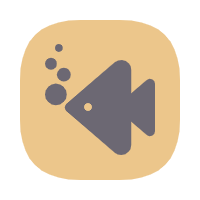通过键盘输入字符。
基础用法
禁用状态
可清空
密码框
带图标
尺寸
Attributes 参数
| 参数 | 说明 | 类型 | 可选值 | 默认值 |
|---|
| type | 类型 | String | text、password 等 | text |
| name | 原生属性 | String | - | - |
| placeholder | 输入框占位文本 | String | - | - |
| value | 绑定值 | String | - | - |
| disabled | 是否禁用 | Boolean | - | false |
| readonly | 是否只读 | Boolean | - | false |
| clearable | 是否可清空 | Boolean | - | false |
| show-password | 是否显示切换密码图标 | Boolean | - | false |
| prefix-icon | 输入框前置图标 | String | - | - |
| suffix-icon | 输入框后置图标 | String | - | - |
| size | 尺寸 | String | xs / sm / md / lg | md |
Event 事件
| 事件名称 | 说明 | 回调参数 |
|---|
| input | 在 input 值改变时触发 | (value: String) |
| focus | 在 input 获得焦点时触发 | (event: Event) |
| blur | 在 input 失去焦点时触发 | (event: Event) |
| change | 在 input 的值发生改变时触发 | (event: Event) |